Мазмұны
Көбінесе күнмен айналысу үшін VLOOKUP керек болуы мүмкін. Күні бойынша VLOOKUP орнына белгілі бір мәнді немесе күндер ауқымы үшін мәндерді қайтарғыңыз келсе, сіз дұрыс жердесіз. Бұл мақалада мен VLOOKUP күндер ауқымының 4 әдісін көрсетемін және Excel бағдарламасында қажетті түсініктемемен мәнді қайтарамын. Әдістерді пайдалану үшін реттей алуыңыз үшін.
Тәжірибе жұмыс кітабын жүктеп алу
VLOOKUP Күн диапазоны және қайтару мәні.xlsx
Excel бағдарламасындағы күндер ауқымы мен қайтарылатын мәнді VLOOKUP 4 әдісі
Бүгінгі деректер жинағын енгізейік, мұнда Элементтердің атауы Тапсырыс күндері , <1мен бірге берілген>Бірлік бағасы , Саны және Сату . Бұл жерде мен талдауға кедергі келтірмейтін кейбір болашақ күндерді қолдандым.

Енді мынаған негізделген VLOOKUP әдістерін көресіз. күн ауқымын (яғни, Or der Dates ), содан кейін сәйкес мәнді қайтарыңыз. Осының алдында мен сізге VLOOKUP функциясын (1-ші және 3-ші әдістер) қолданатын 2 әдісті көрсететінімді айтқым келеді. Сонымен қатар, сіз екінші әдісте INDEX және MATCH функцияларын пайдалануды көресіз. Соңында ІЗДЕУ функциясының қолданылуы талқыланады.
Әдістерге тоқталайық.
1. Күн диапазонында және қайтару мәніндегі күнді VLOOKUP
Бірінші әдісте күн ауқымында күнді көрсетсеңіз, мәнді табу жолын зерттейсіз. алайықайталық, күндер ауқымындағы іздеу күніңіз (яғни, Тапсырыс күндері ) D14 ұяшығында. Содан кейін, сәйкес ұяшықтың Сату мәнін қайтарғыңыз келеді ( Тапсырыс күнін іздеу ).
Шынымен, бұл қарапайым әдіс. Тек D15 ұяшықта келесі формуланы пайдаланыңыз.
=VLOOKUP(D14,B5:F12,5,TRUE)
Мұнда, D14 іздеу тапсырысының күні, B5:F12 кесте массиві, 5 - баған индексінің нөмірі (егер сізде бар болса, VLOOKUP баған индексінің нөмірі бөліміне кіре аласыз. осы аргументпен шатастыру) және ақырында ШЫНДЫҚ шамамен сәйкестендіруге арналған.

2. Екі күнмен айналысатын жалғыз нәтижені табыңыз
Сонымен қатар, күндер ауқымында екі күнді қамтитын бір мәнді тапқыңыз келсе, бұл әдіс сізге ыңғайлы болады. Мысалы, Тапсырыс күні 6/3/2022-ден үлкен, бірақ 6/5/22-ден аз нәтижені (Сатулар) табуыңыз керек.

Шығаруды табу үшін мына формуланы дәл C15 ұяшыққа енгізіңіз.
=INDEX(F5:F12,MATCH(1,IF(B5:B12>B15,IF(B5:B12
Мұнда , F5:F12 Сату деректеріне арналған ұяшық ауқымы, B5:B12 - Тапсырыс күндері үшін ұяшық ауқымы, B15 күндер ауқымындағы күн және B16 күндер ауқымындағы басқа күн.
Жоғарыдағы формулада Егер логикалық функциясы қайтарады 1 егер ұяшық критерийлерді орындаса (үлкен, бірақ одан аз). Одан кейін СӘРІСТЕУ функциясысәйкес мәндердің орнын қамтамасыз етеді. Соңында, INDEX барлық критерийлерге сәйкес келетін Сату мәнін қайтарады.
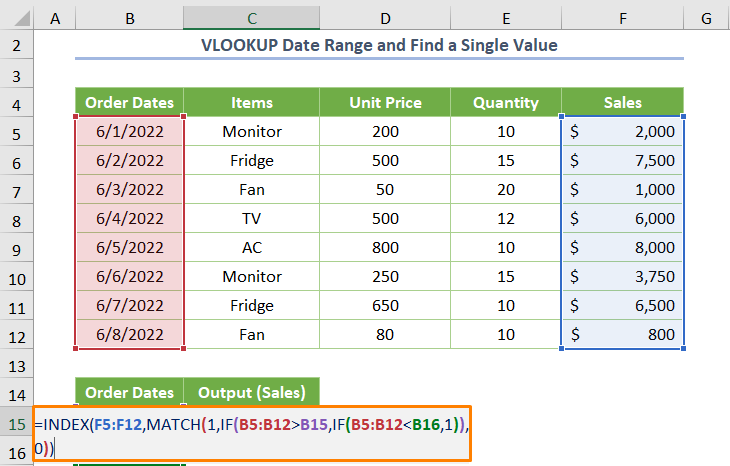
Формуланы енгізгеннен кейін, пернесін бассаңыз ENTER , келесі нәтижені аласыз.

Ескертпе: бұл әдісті күндер ауқымындағы белгілі бір күнге пайдаланғыңыз келсе, оны да таба аласыз. Бұл жағдайда екінші күннің орнына бірдей күнді енгізу керек.
3. Көп критерийлері бар VLOOKUP Күн диапазоны және бірнеше мәндерді қайтару
Егер қажет болса, маңыздырақ күндер ауқымы жағдайында бірнеше шартты орындайтын бір мәнді қайтарудың орнына бірнеше мәндерді қайтару үшін бұл әдіс керемет өнімділікті қамтамасыз етеді.
VLOOKUP <2 қолданбасын қолданғыңыз келсе>нақты күндер ауқымын орындайтын барлық мәндерді қайтару функциясы. Тапсырманы орындау процесі сәл үлкен болғандықтан, қадамдық нұсқаулықты орындаңыз.
01-қадам: Бастау және аяқталу күндерін көрсету
Бастапқыда Бастау күні және Аяқтау күні көрсету керек. Мұндай жағдайда Аты реттеушісі пайдалану деректерді жиі жаңарту үшін пайдалы болуы мүмкін.
➤ Біріншіден, келесі суретте көрсетілгендей екі түрлі ұяшыққа екі күнді теріңіз.

Ескерту: Тапсырманы орындау үшін жаңа жұмыс парағын аштым. Дегенмен,бұл міндетті емес. Сол тапсырманы бұрыннан бар жұмыс парағында орындауға болады.
➤ Екіншіден, Бастау күнін көрсететін C5 ұяшықты, және < Формулалар қойындысынан 1>Атау менеджері .
Бірден Аты реттеушісі тілқатысу терезесін көресіз және Жаңа түймесін басыңыз. опция.

Кейін, атауды Бастау_күні, ретінде енгізіңіз және Аяқталу күні үшін бірдей процесті қайталаңыз.

2-қадам: Күндер ауқымының бірнеше критерийлерімен жұмыс жасау
Өздеріңіз білетіндей, біз талаптарды орындайтын күндерді қарастыруымыз керек. критерийлері. Шарттар мыналар болып табылады: Тапсырыс күндері Бастау күні мәнінен үлкен немесе оған тең және Аяқталу күні мәнінен аз немесе оған тең болады.
➤ Мұндай критерийлерді шешу үшін, жай ғана IF функциясын пайдаланыңыз.
=IF(AND(D5>=Start_Date,D5<=End_Date),"Yes","No")
Мұнда, ЖӘНЕ функция екі шартты орындайтын күндерді қайтарады. Сонымен қатар, егер шарттар орындалса, ЕГЕР функциясы Иә қайтарады. Әйтпесе, ол Жоқ қайтарады.

03-қадам: Іздеу мәнін санау
➤ Келесі Біріктірілген формула ұяшық шартты орындаса ( Иә сәйкес келеді) іздеу мәнін санау үшін Егер және ЕСЕП функцияларын пайдаланады. Әйтпесе, ол 0 қайтарады.
=IF(C5="Yes",COUNTIF($C$5:C5,"Yes"),0)
Мұнда, C5 бастапқы ұяшығы. өрісті іздеу.

04-қадам: ҚайтаруБірнеше мәндер
Бастапқыда, Толтыру шартынан басқа алдыңғы қадамдағы барлық өрістердің атын көшіріңіз (мәндер емес).
Одан кейін іздеу мәнін енгізіңіз. Іздеу# өрісінде дәйекті түрде.

Кейін, C15 ұяшыққа өтіп, келесі формуланы енгізіңіз.
=VLOOKUP($B15,$B$4:$H$12,MATCH(C$14,$B$4:$H$4,0),FALSE)
Мұнда, $B15 Іздеу# өрісінің мәні, $B$4:$H$12 кесте массиві, C$14 іздеу мәні, $B$4:$H$4 іздеу массиві, 0 дәл сәйкестендіруге арналған.
Жоғарыда келтірілген формулада МАТЧА функциясы шын мәнінде VLOOKUP функциясы үшін баған индексінің нөмірін табады. Соңында, VLOOKUP функциясы Тапсырыс күндері сәйкес мәнін қайтарады.
Ескертпе: Сіз доллар белгісін ( $ ) мұқият көрсету керек, әйтпесе сіз қалаған нәтижені ала алмайсыз.

➤ <1 пернесін басқаннан кейін>ENTER , сіз 44715 шығысын аласыз. Содан кейін, қосу белгісін көршілес бағандарға Сату және іздеу мәні 5 болғанша төмендегі ұяшықтарға сүйреңіз ( Толтыру тұтқасы құралын пайдаланыңыз).

➤ Төмен және оң жаққа сүйрегеннен кейін келесі нәтиже шығады.

➤ Мұқият қарасаңыз, Тапсырыс күндері сан пішімінде екенін көресіз. Тек CTRL + 1 ұяшық ауқымын таңдағаннан кейін C15:C19 Ұяшықтарды пішімдеу тармағын ашу үшін жай ғана басыңызопциясы.

➤ Содан кейін қалаған пішімін таңдаңыз.

➤ Соңында барлық мәндерді аласыз. күндер ауқымының критерийлеріне сәйкес келетін.

4. ІЗДЕУ функциясын пайдалану арқылы екі күн диапазонын VІЗДЕУ
Соңында, бірақ кем дегенде, сіз де айналыса аласыз. екі түрлі күн ауқымымен. Мысалы, мен жеке бағанды қостым, атап айтқанда Жеткізу күні . Енді мен екі күн диапазонының екі белгілі күніне сәйкес келетін нақты элементті тапқым келеді. Бақытымызға орай, ІЗДЕУ функциясын пайдаланып тапсырманы оңай орындауға болады.

Төмендегі формуланы енгізіңіз.
=LOOKUP(2,1/($B$5:$B$12=C16),$C$5:$C$12)
Мұнда, $B$5:$B$12 Тапсырыс күндері , $D ұяшықтары ауқымы $5:$D$12 - Жеткізу күндері үшін ұяшық ауқымы, C15 тапсырыс күні және C16 жеткізу күні. Соңында, $C$5:$C$12 элементтерге арналған ұяшық ауқымы.

Формуланы енгізгеннен кейін сіз келесі нәтижені аламыз.


